Heim >Betrieb und Instandhaltung >Betrieb und Wartung von Linux >Organisieren und teilen Sie fünfzehn praktische Linux-Tipps (Zusammenfassungsfreigabe)
Organisieren und teilen Sie fünfzehn praktische Linux-Tipps (Zusammenfassungsfreigabe)
- WBOYWBOYWBOYWBOYWBOYWBOYWBOYWBOYWBOYWBOYWBOYWBOYWBnach vorne
- 2022-01-20 17:44:062728Durchsuche
Dieser Artikel gibt Ihnen einige sehr praktische Tipps. Wer mit Linux-Systemen vertraut ist, weiß, dass sich die Effizienz hauptsächlich in der Befehlszeile widerspiegelt. Über die Befehlszeile können viele einfache Befehle frei kombiniert werden, um sehr leistungsstarke Funktionen zu erhalten. Ich hoffe, es hilft allen.
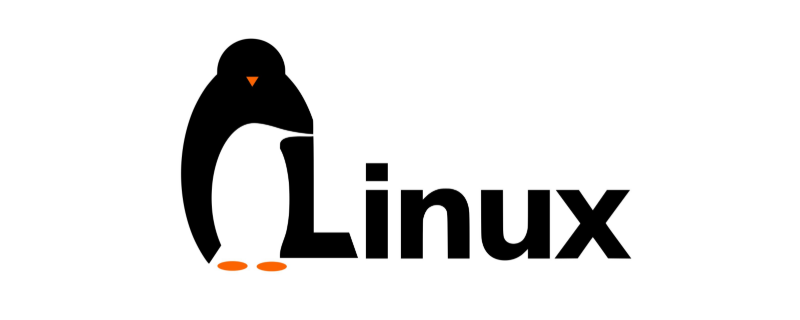
Die Befehlszeile bedeutet auch, dass sie „automatisiert“ werden kann. Durch die Automatisierung wird Ihre Arbeit effizienter, viele manuelle Vorgänge entfallen und Sie haben mehr Zeit für sinnvollere Dinge. Dieser Artikel enthält einige sehr praktische Tipps. Ich hoffe, dass er Ihnen dabei helfen kann, Ihre Arbeitseffizienz zu verbessern, und dass Sie sie nach dem Erlernen anwenden können!
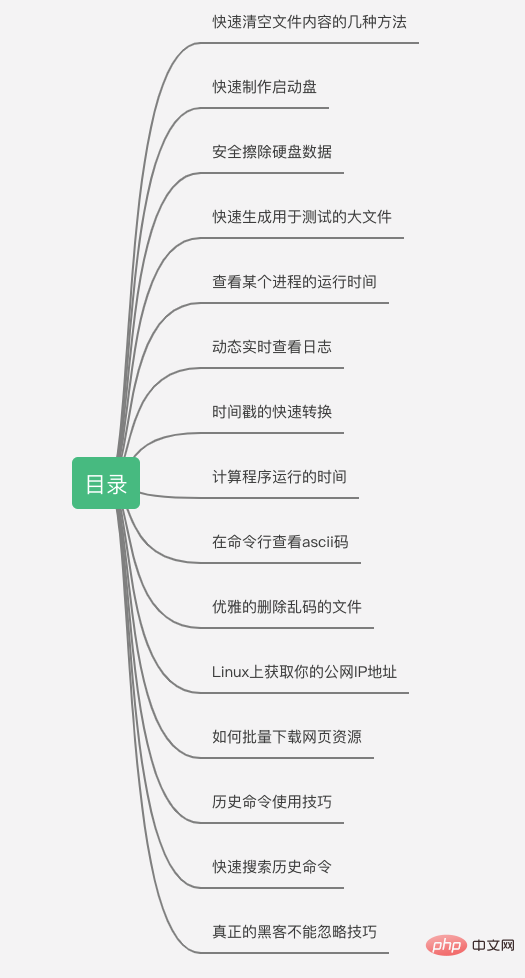
Ich bevorzuge die folgende, weil sie die kürzeste ist
$ > access.log
Ist das nicht zufriedenstellend? Nun, lassen Sie mich auch die anderen gängigsten Methoden zum Löschen von Dateien zusammenfassen
-
: > access.log true > access.logcat /dev/null > access.logecho -n "" > access.logecho > access.logtruncate -s 0 access.log
: > access.log简单解释下, : 在 shell 中是一个内置命令,表示 no-op,大概就是空语句的意思,所以 : 的那个用法,就是执行命令后,什么都没有输出,将空内容覆盖到文件。
2. 快速生成大文件
有时候,在 Linux 上,我们需要一个大文件,用于测试上传或下载的速度,通过 dd 命令可以快速生成一个大文件
$ dd if=/dev/zero of=file.img bs=1M count=1024
上述命令,生成一个文件名为 file.img 大小为 1G 的文件。
3. 安全擦除硬盘数据
介绍一种擦除硬盘数据的方法,高效,安全。可以通过 dd 命令,轻松实现:
$ dd if=/dev/urandom of=/dev/sda
使用 /dev/urandom 生成随机数据,将生成的数据写入 sda 硬盘中,相当于安全的擦除了硬盘数据。
当年陈老师,如果学会了这条命令,可能也不会有艳兆门事件了。
4. 快速制作系统盘
在 Linux 下制作系统盘,老毛桃神么工具都弱爆了,直接一条命令搞定:
$ dd if=ubuntu-server-amd64.iso of=/dev/sdb
哈哈,是不是很爽,sdb 可以 U 盘,也可以是普通硬盘
5. 查看某个进程的运行时间
可能,大部分同学只会使用 ps aux,其实可以通过 -o 参数,指定只显示具体的某个字段,会得到更清晰的结果。
$ ps -p 10167 -o etimes,etime ELAPSED ELAPSED 1712055 19-19:34:15
通过 etime 获取该进程的运行时间,可以很直观地看到,进程运行了 19 天
同样,可以通过 -o 指定 rss 可以只获取该进程的内存信息。
$ ps -p 10167 -o rss RSS 2180
6. 动态实时查看日志
通过 tail 命令 -f 选项,可以动态地监控日志文件的变化,非常实用
$ tail -f test.log
如果想在日志中出现 Failed 等信息时立刻停止 tail 监控,可以通过如下命令来实现:
$ tail -f test.log | sed '/Failed/ q'
7. 时间戳的快速转换
时间操作,对程序员来说就是家常便饭。有时候希望能够将时间戳,转换为日期时间,在 Linux 命令行上,也可以快速的进行转换:
$ date -d@1234567890 +"%Y-%m-%d %H:%M:%S" 2009-02-14 07:31:30
当然,也可以在命令行上,查看当前的时间戳
$ date +%s 1617514141
8. 优雅的计算程序运行时间
在 Linux 下,可以通过 time 命令,很容易获取程序的运行时间:
$ time ./test real 0m1.003s user 0m0.000s sys 0m0.000s
可以看到,程序的运行时间为: 1.003s。细心的同学,会看到 real 貌似不等于 user + sys,而且还远远大于,这是怎么回事呢?
先来解释下这三个参数的含义:
realtrue > >🎜🎜
cat /dev/null > access.log🎜🎜🎜echo -n "" > access.log 🎜 🎜🎜echo > access.log🎜🎜🎜truncate -s 0 access.log🎜 : ist ein in die Shell integrierter Befehl, der no-op bedeutet, was wahrscheinlich eine leere Anweisung bedeutet, also : besteht darin, dass nach der Ausführung des Befehls nichts ausgegeben wird und der leere Inhalt in die Datei überschrieben wird. 🎜 🎜🎜🎜🎜2. Erstellen Sie schnell große Dateien 🎜🎜🎜 Unter Linux benötigen wir manchmal eine große Datei, um die Upload- oder Download-Geschwindigkeit zu testen. Sie können schnell eine große Datei mit dem Befehl <code>dd erstellen 🎜$ man ascii🎜Der obige Befehl generiert eine Datei namens file.img mit einer Größe von 1 GB. 🎜 🎜🎜🎜🎜3. Festplattendaten sicher löschen 🎜🎜🎜Wir stellen eine Methode zum effizienten und sicheren Löschen von Festplattendaten vor. Dies kann einfach über den Befehl
dd erreicht werden: 🎜$ ls -i
138957 a.txt 138959 T.txt 132395.txt
$ find . -inum 132395 -exec rm {} \;🎜Verwenden Sie /dev/urandom, um Zufallsdaten zu generieren, und schreiben Sie die generierten Daten in den sda code> hard disk , was dem sicheren Löschen von Festplattendaten entspricht. 🎜🎜Wenn Lehrer Chen diesen Befehl damals gelernt hätte, hätte es möglicherweise keinen Yanzhaomen-Vorfall gegeben. 🎜 🎜🎜🎜🎜4. Schnell eine Systemfestplatte erstellen 🎜🎜🎜 Um eine Systemfestplatte unter Linux zu erstellen, sind die Tools von Lao Maotao Shen so schwach, dass man es mit nur einem Befehl erledigen kann: 🎜<pre class="brush:sql;toolbar:false;">$ curl ip.sb
$ curl ifconfig.me</pre>🎜Haha, nicht Es ist großartig, <code>sdb Es kann eine U-Disk oder eine normale Festplatte sein 🎜 🎜🎜🎜🎜 5. Überprüfen Sie die Laufzeit eines bestimmten Prozesses 🎜🎜🎜 Vielleicht verwenden die meisten Schüler nur ps aux, aber es kann tatsächlich. Wenn Sie den Parameter -o angeben, um nur ein bestimmtes Feld anzuzeigen, erhalten Sie klarere Ergebnisse. 🎜$ wget -r -nd -np --accept=pdf http://fast.dpdk.org/doc/pdf-guides/ # --accept:选项指定资源类型格式 pdf🎜Erhalten Sie die Laufzeit des Prozesses über
etime. Sie können intuitiv erkennen, dass der Prozess seit 19 Tagen läuft🎜🎜Ebenso können Sie über <code>-o rss kann nur die Speicherinformationen des Prozesses abrufen. 🎜$ vim /root/sniffer/src/main.c $ mv !$ !$.bak # 相当于 $ mv /root/sniffer/src/main.c /root/sniffer/src/main.c.bak🎜🎜6. Protokolle dynamisch in Echtzeit anzeigen🎜
🎜🎜Mit der Option
tail des Befehls -f können Sie Änderungen in Protokolldateien dynamisch überwachen. Das ist sehr praktisch🎜 rrreee🎜Wenn Sie die Tail-Überwachung sofort stoppen möchten, wenn Informationen wie Fehlgeschlagen im Protokoll erscheinen, können Sie den folgenden Befehl verwenden: 🎜rrreee🎜🎜7 Schnelle Konvertierung von Zeitstempeln🎜 🎜🎜Zeitbetrieb, Programm Für die Öffentlichkeit ist es Alltag. Manchmal möchten Sie den Zeitstempel auch schnell in der Linux-Befehlszeile umwandeln: 🎜rrreee🎜Natürlich können Sie den aktuellen Zeitstempel auch in der Befehlszeile anzeigen🎜rrreee🎜🎜8 Laufzeit des Programms🎜🎜🎜Unter Linux können Sie die Laufzeit des Programms einfach über den Befehl time ermitteln: 🎜rrreee🎜Sie können sehen, dass die Laufzeit des Programms ist: 1,003s . Aufmerksame Schüler werden feststellen, dass real nicht gleich user + sys zu sein scheint und viel größer ist ? 🎜🎜Erklären wir zunächst die Bedeutung dieser drei Parameter: 🎜🎜🎜🎜real: stellt die Uhrzeit dar, also die Zeit, die von der Programmausführung bis zum Ende benötigt wird 🎜user:表示运行期间,cpu 在用户空间所消耗的时间;
sys:表示运行期间,cpu 在内核空间所消耗的时间;
由于 user 和 sys 只统计 cpu 消耗的时间,程序运行期间会调用 sleep 发生阻塞,也可能会等待网络或磁盘 IO,都会消耗大量时间。因此对于类似情况,real 的值就会大于其它两项之和。
另外,也会遇到 real 远远小于 user + sys 的场景,这是什么鬼情况?
这个更好理解,如果程序在多个 cpu 上并行,那么 user 和 sys 统计时间是多个 cpu 时间,实际消耗时间 real 很可能就比其它两个之和要小了
9. 命令行查看ascii码
我们在开发过程中,通常需要查看 ascii 码,通过 Linux 命令行就可以轻松查看,而不用去 Google 或 Baidu
$ man ascii
10. 优雅的删除乱码的文件
在 Linux 系统中,会经常碰到名称乱码的文件。想要删除它,却无法通过键盘输入名字,有时候复制粘贴乱码名称,终端可能识别不了,该怎么办?
不用担心,下边来展示下 find 是如何优雅的解决问题的。
$ ls -i
138957 a.txt 138959 T.txt 132395.txt
$ find . -inum 132395 -exec rm {} \;命令中,-inum 指定的是文件的 inode 号,它是系统中每个文件对应的唯一编号,find 通过编号找到后,执行删除操作。
11. Linux上获取你的公网IP地址
在办公或家庭环境,我们的虚拟机或服务器上配置的通常是内网 IP 地址,我们如何知道,在与外网通信时,我们的公网出口 IP 是神马呢?
这个在 Linux 上非常简单,一条命令搞定
$ curl ip.sb $ curl ifconfig.me
上述两条命令都可以
12. 如何批量下载网页资源
有时,同事会通过网页的形式分享文件下载链接,在 Linux 系统,通过 wget 命令可以轻松下载,而不用写脚本或爬虫
$ wget -r -nd -np --accept=pdf http://fast.dpdk.org/doc/pdf-guides/ # --accept:选项指定资源类型格式 pdf
13. 历史命令使用技巧
分享几个历史命令的使用技巧,能够提高你的工作效率。
!!:重复执行上条命令;!N:重复执行 history 历史中第 N 条命令,N 可以通过 history 查看;!pw:重复执行最近一次,以pw开头的历史命令,这个非常有用,小编使用非常高频;!$:表示最近一次命令的最后一个参数;
猜测大部分同学没用过 !$,这里简单举个例子,让你感受一下它的高效用法
$ vim /root/sniffer/src/main.c $ mv !$ !$.bak # 相当于 $ mv /root/sniffer/src/main.c /root/sniffer/src/main.c.bak
当前工作目录是 root,想把 main.c 改为 main.c.bak。正常情况你可能需要敲 2 遍包含 main.c 的长参数,当然你也可能会选择直接复制粘贴。
而我通过使用 !$ 变量,可以很轻松优雅的实现改名,是不是很 hacker 呢?
14. 快速搜索历史命令
在 Linux 下经常会敲很多的命令,我们要怎么快速查找并执行历史命令呢?
通过上下键来翻看历史命令,No No No,可以通过执行 Ctrl + r,然后键入要所搜索的命令关键词,进行搜索,回车就可以执行,非常高效。
15. 真正的黑客不能忽略技巧
最后,再分享一个真正的黑客不能忽略技巧。我们在所要执行的命令前,加一个空格,那这条命令就不会被 history 保存到历史记录
有时候,执行的命令中包含敏感信息,这个小技巧就显得非常实用了,你也不会再因为忘记执行 history -c 而烦恼了。
相关推荐:《Linux视频教程》
Das obige ist der detaillierte Inhalt vonOrganisieren und teilen Sie fünfzehn praktische Linux-Tipps (Zusammenfassungsfreigabe). Für weitere Informationen folgen Sie bitte anderen verwandten Artikeln auf der PHP chinesischen Website!

